Domače omrežje prek Wi-Fi usmerjevalnika med Windows 10 in Windows 7 (prek domače skupine)

- 928
- 63
- Mr. Frederick Smitham
Domače omrežje prek Wi-Fi usmerjevalnika med Windows 10 in Windows 7 (prek domače skupine)
Nadgradnja! Ker je v sistemu Windows 10, ki se začne iz različice 1803, izbrisali domačo skupino, ta članek ni več pomemben. Pripravil sem nova navodila za nastavitev lokalnega omrežja in upravljanje skupnih map in datotek v sistemu Windows 10: Kako konfigurirati lokalno omrežje v sistemu Windows 10? Splošni parametri dostopa in celoten dostop do mape v sistemu Windows 10.V prejšnjem članku sem pisal o nastavitvi lokalnega omrežja v sistemu Windows 7. Ker pa vsak dan raste število uporabnikov Windows 10, sem se odločil, da pripravim navodila za nastavitev lokalnega omrežja v sistemu Windows 10. V skladu s temi navodili lahko v domačem lokalnem omrežju združite vse računalnike, ki ste jih povezali z enim usmerjevalnikom Wi-Fi. Prikazal bom na primeru nastavitve omrežja med računalnikom v sistemu Windows 10 in Windows 7. Toda računalniki v sistemu Windows 8 ali več računalnikov v sistemu Windows 10 lahko sodelujejo tudi v tem omrežju. Navodila so univerzalna, in če imate več običajnih stacionarnih računalnikov in prenosnikov, povezanih z enim usmerjevalnikom, jih lahko enostavno združite v lokalno omrežje. In hkrati sploh ni pomembno, v kateri različici Windows delujejo (razen Windows XP).
Po ustvarjanju lokalnega omrežja lahko:
- Izmenjajte datoteke med računalniki v domačem omrežju.
- Uporabite celoten dostop do tiskalnika. Na primer: tiskalnik ste povezali z enim računalnikom v lokalnem omrežju, iz drugih računalnikov pa lahko začnete tiskati dokumente.
- Igrajte lokalne omrežne igre.
In vse to je mogoče storiti po zraku. Če so vaši računalniki in prenosni računalniki povezani z usmerjevalnikom prek omrežja Wi-Fi. Tako to počnete. Nekatere računalnike lahko povežete po kablu in prenosnikih, na primer po Wi-Fi. Vse bo delovalo.
Nastavil sem lokalno omrežje med dvema računalnikoma (stacionarni računalnik in prenosnik). Eden deluje v sistemu Windows 10, drugo pa v sistemu Windows 7. Nastavil sem se skozi domačo skupino. Mislim, da je to najbolj pravilen in varen način. Konfigurirate lahko tudi prek odklopa splošnega dostopa z zaščito z geslom, kot sem to storil v navodilih za konfiguriranje lokalnega omrežja v sistemu Windows 7.
Kako deluje lokalno omrežje, prek nastavitve z domačo skupino? Zelo pomembna točka, saj so nastavitve tam rahlo zmedene, glavna stvar je razumeti, kako vse deluje, in že bo lažje nastaviti. Torej, na enem od računalnikov ustvarimo domačo skupino in dobimo geslo (ustvaril sem v sistemu Windows 7, to ni pomembno). In vsi drugi računalniki, ki jih želimo združiti v omrežje, preprosto pritrdimo domačo skupino s pomočjo prejetega gesla. To je vse. To je shema, zdaj bomo podrobneje upoštevali.
Naredil sem majhno shemo za jasnost (morda imate več ali manj računalnikov, tiskalniku pa se ni treba povezati):

Preden se premaknete na nastavitev Preverite čas in datum. Preverite, ali je čas in datum v vseh računalnikih, ki bodo sodelovali v omrežju.
Ustvarimo domačo skupino v sistemu Windows 7
Če imate na primer vse računalnike v sistemu Windows 10, potem ustvarimo domačo skupino na enem od računalnikov z "desetimi", je tam vse popolnoma enako. Ali v sistemu Windows 8, na primer.
Pritisnite gumb miške na ikoni povezave z internetom na plošči za obveščanje. Nato izberite Nadzorni center omrežij in skupni dostop.
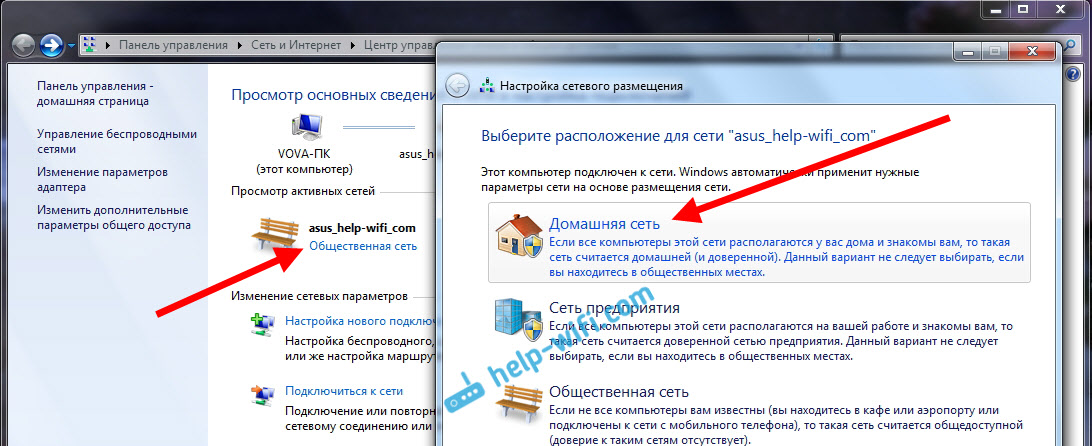
Naša povezava bo z usmerjevalnikom (s kablom ali Wi-Fi). Pomembno je, da bi šlo za domačo omrežje s statusom. Če imate v mojem posnetku zaslona javno omrežje, kliknite na to povezavo in izberite domače omrežje.
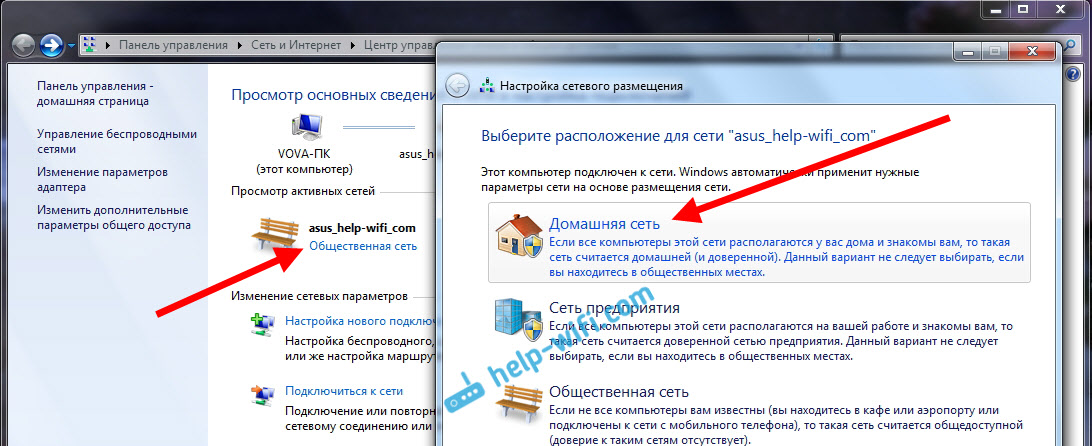
Zaprite okno z izbiro objave omrežja. Zdaj pa naša povezava s statusom "domače omrežje". Pojdite na razdelek Domača skupina.
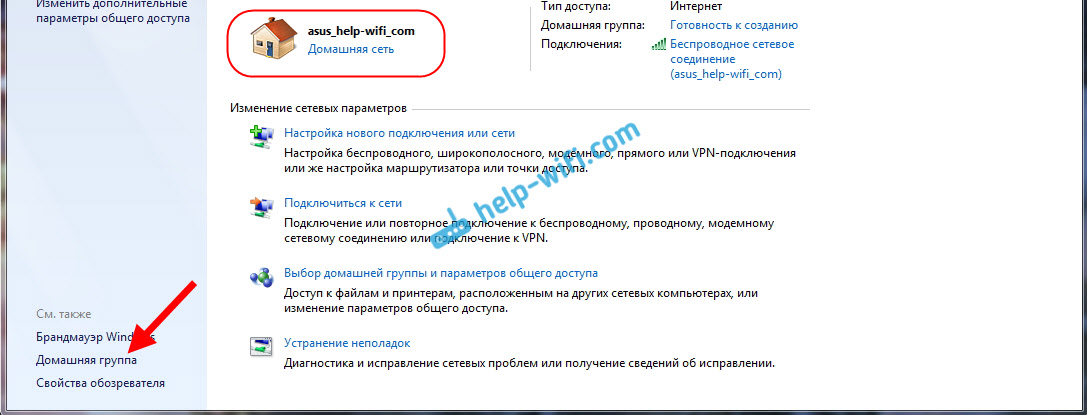
pritisni gumb Ustvari domačo skupino.
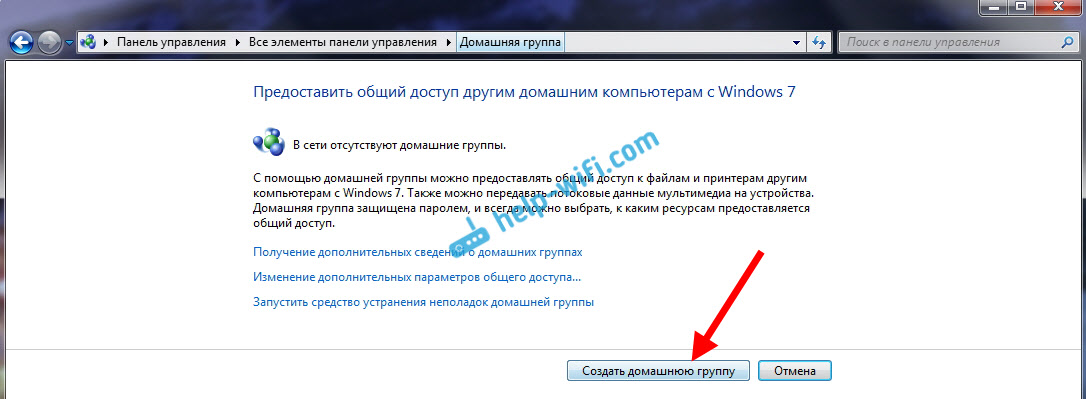
Označite želene elemente, do katerih bo odprt splošni dostop (skupni mape), in kliknite Dlje.
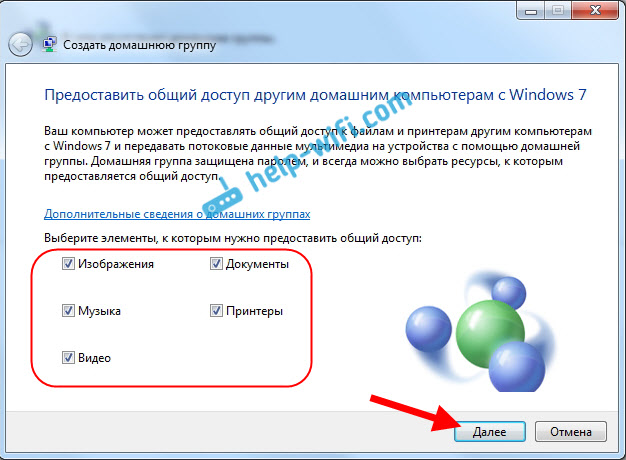
Zapišite ali fotografirajte geslo, ki ga boste imeli. S tem geslom bomo v svoje omrežje pritrdili druge računalnike.
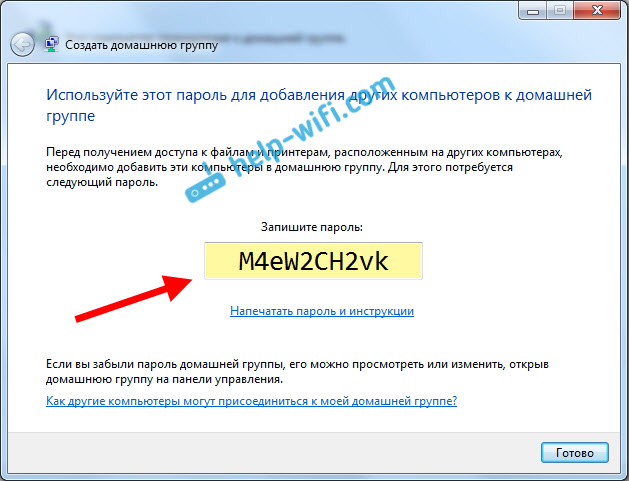
Glede tega je oblikovanje domače skupine zaključeno. Če greste v Nadzorni center omrežij in skupni dostop - Domača skupina, Možno bo priklicati geslo, ga spremeniti, umakniti iz skupine, spremeniti parametre splošnega dostopa itd. D.
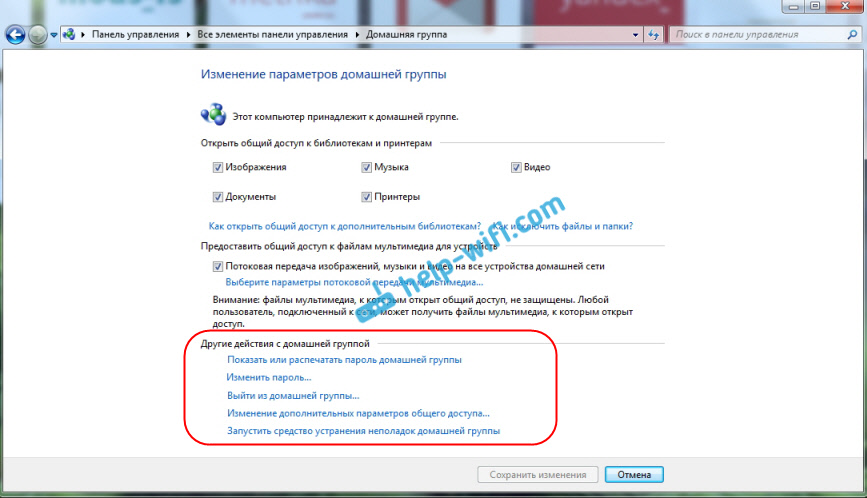
Vse, skupina je bila ustvarjena. Imamo geslo. Zdaj z domačo skupino povežemo potrebne računalnike z našim omrežjem.
Nastavitev lokalnega omrežja v sistemu Windows 10: Povezamo se z domačo skupino
Gremo v drug računalnik. Zdaj bom prikazal na primer računalnika z Windows 10, kako se povezati z domačo skupino, da ustvarite domače lokalno omrežje. S to shemo lahko povežete ne samo računalnike z nameščenim sistemom Windows 10, ampak tudi z Windows 7 in Windows 8.
V skladu s standardno shemo kliknite desni gumb na internetni ikoni in izberite Nadzorni center omrežij in skupni dostop. Gremo Domača skupina.
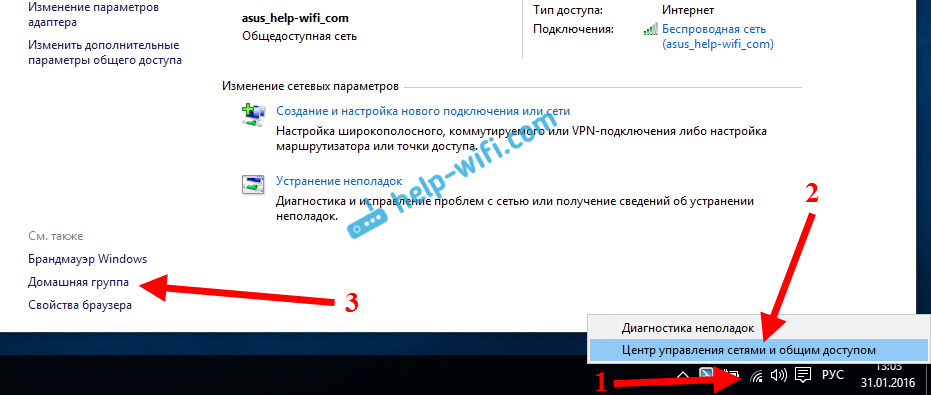
Če imate sporočilo "Domača skupina ni na voljo, saj niste povezani z domačim omrežjem.", nato kliknite na Spreminjanje lokacije v omrežju, in kliknite gumb DA.
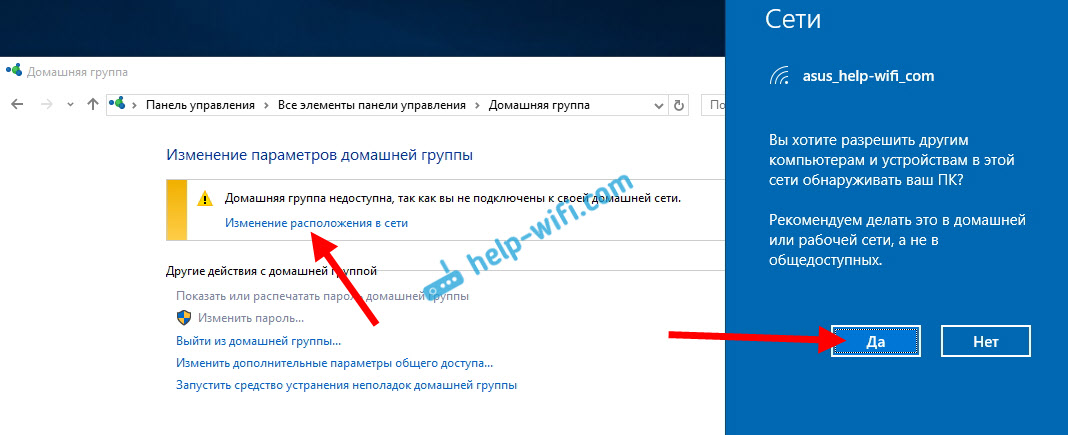
Malo čakamo in vidimo sporočilo, da se lahko pridružimo domači skupini. pritisni gumb Pridružite se.
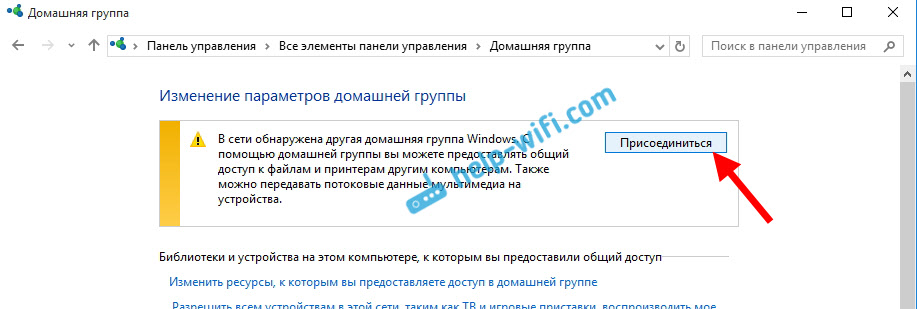
Prikaže se zahteva za geslo. Navedite geslo, ki smo ga prejeli pri ustvarjanju domače skupine v drugem računalniku. Klik v redu.

Prišlo bo do sporočila, da ste se pridružili domači skupini. Klik Pripravljen.
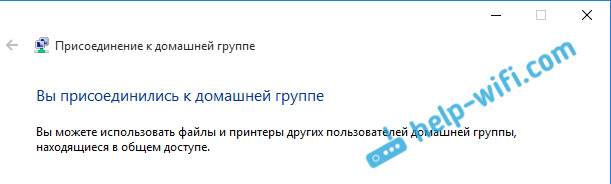
Če odprete omrežni nadzorni center in je Total Access domača skupina, lahko konfigurirate skupni dostop, zapustite skupino, vidite geslo itd. D.
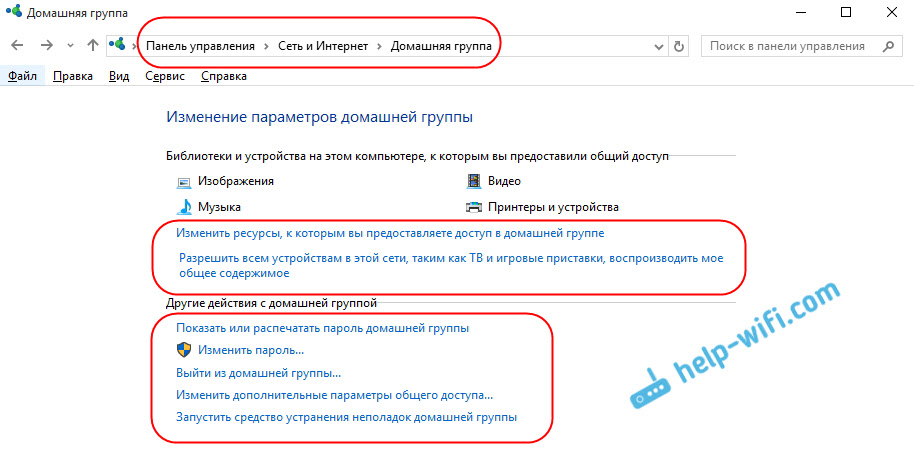
Vse, lokalno omrežje med računalniki že deluje. Odprite dirigenta (ta računalnik), premaknemo se v levo omrežje na oblogo in si ogledamo računalnike v lokalnem omrežju. Lahko jih odpremo in si ogledamo mape, na katere je odprt splošni dostop. Računalnik Windows 10 zagleda računalnik v omrežju z nameščenim sistemom Windows 7 brez težav.
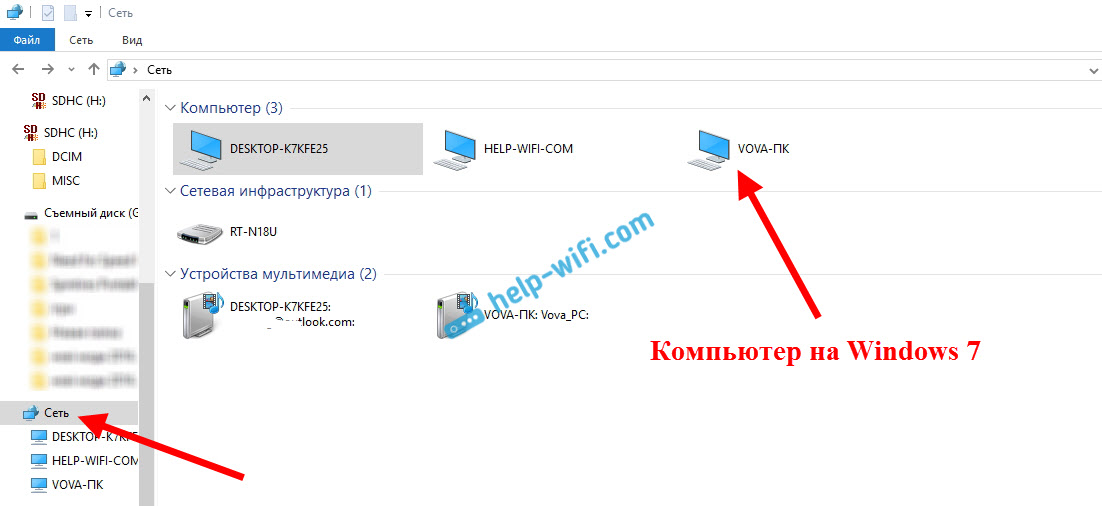
Na enak način računalnik v sistemu Windows 7 zagleda in vstopi v računalnik z Windows 10. Na ta način lahko povežete druge računalnike. En pogoj, da so povezani z vašim usmerjevalnikom.
Kaj storiti naprej? Kako uporabiti lokalno omrežje?
Vse je odvisno od tega, kakšen namen združite računalnike v eno omrežje.
- Če se želite igrati v omrežju, bi moralo vse delovati. Včasih protivirusi blokirajo takšne spojine. Če obstajajo težave, ko se računalniki ne vidijo, potem samo poskusite nekaj časa Odklopite protivirus.
- Za izmenjavo datotek lahko uporabite skupne mape za dostop. Samo kopirajte datoteke na primer v mapi "moje slike" (pod pogojem, da smo med postopkom nastavitve odprli celoten dostop do te mape) in bodo na voljo v vseh računalnikih v omrežju. Če želite odpreti celoten dostop do lokalne mape na disku, potem sledite tem navodilom. Oglejte si po naslovu "Nastavitev skupnega dostopa do datotek in map".
- In ob nastavitvi skupnega dostopa do tiskalnika bom pripravil ločen članek.
To so nasveti. Upam, da vam je članek koristen.
- « Kako omogočiti in konfigurirati Bluetooth na prenosnem računalniku z Windows 10
- Kako preveriti hitrost interneta v računalniku, pametnem telefonu, tabličnem računalniku? »

